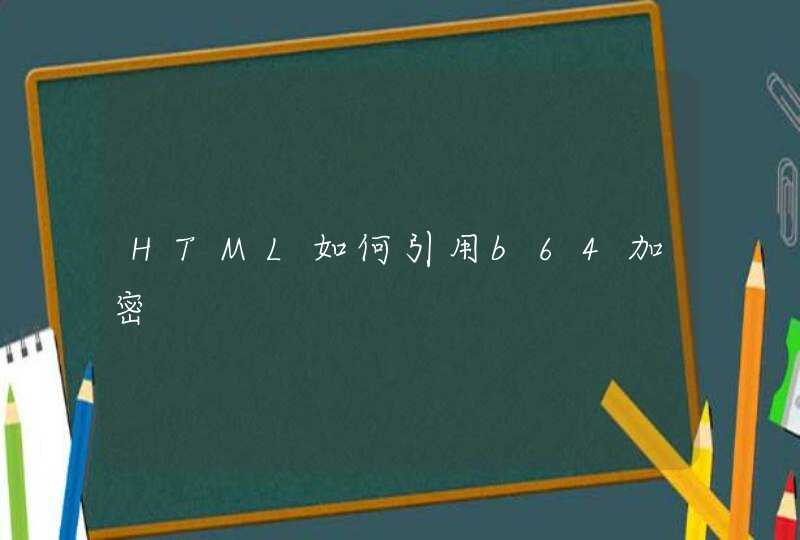1、进入桌面左下角处的开始菜单,点击“控制面板”。
2、然后点击“网络和Internet”。
3、接下来打开“网络和共享中心”。
4、点击“设置新的连接或网络”。
5、选择“连接到Internet”。
6、会自动搜索到相应的的无线网络,点其中信号最好的网络“连接”后输入密码。
windows8系统连接wifi:
1、首先单击托盘中的网络图标,在弹出的右侧网络边栏中查看飞行模式是否开启,如果开启则需要关闭它。然后在WiFi中找到私有的无线网络SSID(无线网络广播名称),单击“连接”。
2、在白色方框中输入该私有无线网络的安全密钥,如果担心输入错误,可以单击右侧的眼睛图标查看输入的内容,确认无误后单击“下一步”。
3、如果网络安全密钥输入正确,此时计算机已经能够通过无线网络连接到网络了,即可开始使用。
4、根据实际情况勾选是否启用电脑之间的共享并连接到此网络上的设备。
打开无线开关即可,具体的操作方法为:
1、打开电脑的开始菜单,找到设置选项,并点击进入。
2、在打开的设置界面中找到网络和Internet选项,并点击进入。
3、在跳转的界面中,点击左侧的wlan,并打开开关。
4、之后电脑即可接收到无线信号。
电脑要收到wifi信号,电脑上必须有wifi卡和wifi驱动正常。
1.任何电脑要收到wifi信号,必须具备wifi卡和wifi驱动,电脑的wifi卡有内置卡,是插在电脑主板上的,有外置的,通常是usb接口卡。这些,统统叫wifi硬件,有了硬件,还必须有支持和控制硬件的驱动软件,这样,才会在电脑上显示wifi图标和各种连接设置和控制。
2.打开电脑的“网络邻居”,在网络邻居里有wifi图标显示的,就说明电脑里有正常的wifi卡和驱动。而不显示wifi图标的,说明电脑里没有wifi卡,或者没有wifi驱动。
也可打开“我的电脑”属性,在设备管理器菜单上查看是否有wifi卡,如图:
图中显示只有一个网卡,而没有其他的wifi卡。这样的电脑,当然收不到wifi信号了。
3.想收到wifi信号,电脑必须安装wifi卡。内置卡或外置卡都可以,只要驱动安装正常了,就会在“网络适配器”项里(见上图),显示所安装的wifi卡名称。然后,到桌面的“网络邻居”里,就有wifi连接图标,双击这个图标,就可以收到wifi信号了。